¿Cómo Agregar Acentos en un Teclado de Laptop HP?
Si eres un usuario de una laptop HP, es posible que te hayas dado cuenta de que no es tan fácil agregar acentos a tus textos como lo es en un teclado convencional. Sin embargo, no te preocupes, existen algunas soluciones simples para resolver este problema y mejorar la calidad de tus escritos.
Primero, es importante entender que la mayoría de las laptops HP tienen una opción de teclado internacional que permite agregar acentos y otros caracteres especiales. Además, puedes utilizar combinaciones de teclas para agregar acentos en lugar de buscar los caracteres específicos en el teclado. A continuación, te explicamos cómo hacerlo de manera sencilla.
- Conoce los sencillos pasos para configurar correctamente los acentos en tu teclado de laptop HP y mejora la precisión en tus escritos.
- 14 trucos para la computadora que quisiéramos haber aprendido antes
-
Acentos españoles en una computadora portátil/computadora
- ¿Cuáles son los métodos para agregar acentos en un teclado de laptop HP?
- ¿Cómo solucionar problemas comunes al agregar acentos en un teclado de laptop HP?
- ¿Qué programas o herramientas pueden ayudar a agregar acentos en un teclado de laptop HP?
- ¿Cómo mantener y prevenir problemas en el teclado de una laptop HP al agregar acentos?
- Síntesis
- Comparte este artículo y déjanos tu comentario
Conoce los sencillos pasos para configurar correctamente los acentos en tu teclado de laptop HP y mejora la precisión en tus escritos.
Introducción
Configurar correctamente los acentos en tu teclado de laptop HP es fundamental si deseas mejorar la precisión en tus escritos. En este artículo, hablaremos sobre los sencillos pasos que debes seguir para configurar correctamente los acentos en tu teclado de laptop HP.
Paso 1: Verificar el idioma del teclado
Antes de empezar, es importante verificar el idioma del teclado de tu laptop HP. Si tu teclado está configurado con un idioma diferente al español, es posible que los acentos no funcionen correctamente.
Para verificar el idioma del teclado en tu laptop HP, sigue los siguientes pasos:
- Haz clic en el botón "Inicio" en la esquina inferior izquierda de la pantalla.
- Selecciona "Configuración".
- Selecciona "Hora e idioma".
- Haz clic en "Idioma" en el menú de la izquierda.
- Verifica que el idioma español esté instalado en tu laptop HP.
Paso 2: Configurar los acentos en el teclado
Una vez que hayas verificado el idioma del teclado en tu laptop HP, es hora de configurar los acentos en el teclado. Sigue los siguientes pasos:
Mira También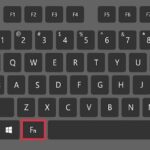 Cómo Activar el Teclado Numérico en una Laptop Canaima
Cómo Activar el Teclado Numérico en una Laptop Canaima- Abre un archivo de texto o cualquier aplicación donde puedas escribir.
- Presiona la tecla "Alt Gr" y la tecla de acento grave (`) al mismo tiempo.
- Suelta ambas teclas y luego presiona la vocal acentuada que deseas escribir.
- Si deseas escribir una vocal con tilde (á, é, í, ó, ú), presiona la tecla "Alt Gr" y la tecla de acento agudo (') al mismo tiempo.
- Suelta ambas teclas y luego presiona la vocal acentuada que deseas escribir.
- Si deseas escribir una letra en mayúscula con acento o tilde, presiona la tecla "Shift" y la combinación de teclas correspondiente.
Paso 3: Verificar la configuración
Una vez que hayas configurado los acentos en tu teclado de laptop HP, es importante verificar que todo esté funcionando correctamente. Abre un archivo de texto o cualquier aplicación donde puedas escribir y prueba las diferentes combinaciones de teclas para asegurarte de que los acentos se escriban correctamente.
En caso de que los acentos no funcionen correctamente, verifica que el idioma del teclado esté configurado correctamente y vuelve a intentarlo.
Conclusión
La configuración de los acentos en tu teclado de laptop HP puede parecer un proceso complicado, pero en realidad es bastante sencillo de hacer. Siguiendo los pasos mencionados anteriormente, podrás configurar correctamente los acentos en tu teclado y mejorar la precisión en tus escritos.
14 trucos para la computadora que quisiéramos haber aprendido antes
Acentos españoles en una computadora portátil/computadora
¿Cuáles son los métodos para agregar acentos en un teclado de laptop HP?
Existen varios métodos para agregar acentos en un teclado de laptop HP:
1. Atajos de teclado: Puedes presionar la tecla "Alt" y luego ingresar el código numérico correspondiente al acento que deseas (por ejemplo, "á" se logra presionando Alt + 160). También puedes probar combinaciones de teclas como "Ctrl + ' + a" para obtener "á".
2. Teclado en pantalla: Si tu laptop HP tiene un teclado en pantalla, puedes usarlo para ingresar caracteres especiales que no estén disponibles en el teclado físico. En el teclado en pantalla, simplemente haz clic en el botón correspondiente al acento que necesitas.
 Cómo Pulsar Correctamente Una Tecla de Laptop Fácilmente.
Cómo Pulsar Correctamente Una Tecla de Laptop Fácilmente.3. Configuración del idioma: Es posible cambiar la configuración del idioma en tu laptop HP para habilitar el uso de acentos y otros caracteres especiales. En Windows 10, por ejemplo, puedes ir a Configuración > Hora e idioma > Idioma > Idioma de entrada predeterminado y seleccionar un idioma que tenga soporte para acentos.
En resumen, existen varios métodos para agregar acentos en un teclado de laptop HP, incluyendo atajos de teclado, el teclado en pantalla y la configuración del idioma.
¿Cómo solucionar problemas comunes al agregar acentos en un teclado de laptop HP?
Para solucionar problemas comunes al agregar acentos en un teclado de laptop HP, se pueden seguir los siguientes pasos:
1. Asegurarse de que el idioma del teclado esté configurado correctamente. Esto se puede hacer en la barra de tareas, haciendo clic en el icono de idioma y seleccionando el idioma deseado.
2. Verificar que se esté utilizando la combinación correcta de teclas para agregar acentos. En general, se debe presionar la tecla de acento (´) y luego la vocal que se desea acentuar.
3. Si las teclas de acento no están funcionando correctamente, se puede intentar reiniciar la laptop o actualizar los controladores del teclado.
Mira También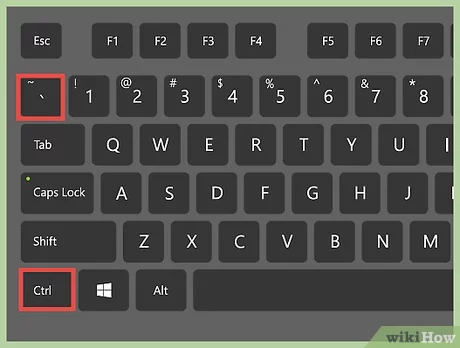 Cómo Escribir la Letra á en una Laptop Dell.
Cómo Escribir la Letra á en una Laptop Dell.4. También es recomendable limpiar el teclado regularmente para evitar que se acumule polvo y suciedad, lo que podría afectar su funcionamiento.
En resumen, para solucionar problemas al agregar acentos en un teclado de laptop HP, se deben verificar la configuración del idioma, la combinación de teclas, actualizar los controladores y limpiar el teclado regularmente.
¿Qué programas o herramientas pueden ayudar a agregar acentos en un teclado de laptop HP?
Para agregar acentos en un teclado de laptop HP, existen varias opciones de programas o herramientas que se pueden utilizar. Algunas de las más comunes son:
1. Utilizar el mapa de caracteres de Windows: Esta herramienta viene incluida en todos los sistemas operativos de Windows y permite seleccionar cualquier carácter especial, incluyendo los acentos, y copiarlo para pegarlo en el lugar deseado. Para acceder a ella, se puede buscar "Mapa de caracteres" en el menú de inicio.
2. Instalar un teclado virtual: Existen varios programas que ofrecen un teclado virtual en la pantalla, lo que permite seleccionar fácilmente los caracteres deseados con el ratón. Algunos ejemplos son "Teclado en pantalla" de Windows o "VirtualKeyboard" de Google.
3. Configurar el teclado para que admita acentos: En algunos casos, es posible configurar el teclado para que permita escribir acentos utilizando combinaciones de teclas específicas. Esto varía dependiendo del modelo de laptop HP, por lo que se recomienda buscar información específica para el modelo en cuestión.
Mira También Cómo Teclar el Símbolo de la Arroba en un Portátil Lenovo
Cómo Teclar el Símbolo de la Arroba en un Portátil LenovoEn resumen, para agregar acentos en un teclado de laptop HP se pueden utilizar herramientas como el mapa de caracteres de Windows, un teclado virtual o configurar el teclado para que admita acentos. Es importante investigar específicamente para el modelo de laptop HP en cuestión para conocer las opciones disponibles.
¿Cómo mantener y prevenir problemas en el teclado de una laptop HP al agregar acentos?
Para mantener y prevenir problemas en el teclado de una laptop HP al agregar acentos, es importante seguir los siguientes pasos:
1. Limpieza regular: Es recomendable limpiar el teclado regularmente para evitar la acumulación de polvo y suciedad que pueda afectar su funcionamiento. Para esto, se puede utilizar un cepillo suave o aire comprimido para eliminar cualquier partícula que se encuentre entre las teclas.
2. Evitar derrames: Es importante evitar derramar líquidos sobre el teclado, ya que esto puede causar daños irreparables en el circuito y en las teclas. Si ocurre un derrame accidental, es recomendable apagar la laptop inmediatamente, desconectarla de la corriente eléctrica y secar cuidadosamente el líquido con un paño absorbente.
3. Uso de acentos: Para agregar acentos en una laptop HP, es necesario utilizar la combinación de teclas adecuada. Generalmente, se debe presionar la tecla "Alt Gr" y la letra correspondiente al acento deseado. Por ejemplo, para agregar un acento agudo (´), se debe presionar "Alt Gr + la tecla de la coma (,)" y luego la letra que se desea acentuar.
4. Configuración del idioma: Es importante asegurarse de que la laptop esté configurada con el idioma correcto para evitar problemas al agregar acentos. Para hacer esto, se puede ir a la configuración de idioma y seleccionar el idioma deseado. También es recomendable verificar que la distribución del teclado sea la adecuada para el idioma seleccionado.
Mira También Cómo Escribir el Símbolo de Arroba en una Laptop HP.
Cómo Escribir el Símbolo de Arroba en una Laptop HP.En resumen, para mantener y prevenir problemas en el teclado de una laptop HP al agregar acentos, es importante realizar una limpieza regular, evitar derrames, utilizar la combinación de teclas adecuada para agregar acentos y configurar el idioma y la distribución del teclado correctamente.
Síntesis
Después de conocer cómo agregar acentos en un teclado de laptop HP, podrás mejorar tu velocidad al escribir sin errores ortográficos. A través de la combinación de teclas y la configuración del idioma, este proceso se vuelve más sencillo y práctico al momento de escribir textos.
En primer lugar, es importante identificar las teclas que funcionan como acentos en el teclado de la laptop HP, para poder utilizarlos de manera correcta. Luego, debemos configurar el idioma del teclado, seleccionando el idioma que corresponde a nuestro país.
Es recomendable también aprender algunos atajos de teclado para agilizar el proceso de escritura con acentos, como por ejemplo: Alt + 160 para la letra á, Alt + 161 para la letra í, Alt + 162 para la letra ó, entre otros.
En resumen, agregar acentos en un teclado de laptop HP es una tarea sencilla que nos permitirá mejorar nuestra escritura y evitar errores ortográficos. Con la práctica de estos métodos, podremos escribir más rápido y con mayor precisión.
Comparte este artículo y déjanos tu comentario
Si te ha gustado este artículo y crees que puede ser útil para alguien más, compártelo en tus redes sociales. Además, nos encantaría conocer tu opinión al respecto. Si tienes algún comentario o sugerencia, déjanoslo en la sección de comentarios. Y si deseas contactarte con nosotros, puedes hacerlo a través del formulario de contacto que encontrarás en nuestro sitio web.
Mira También Cómo Desbloquear el Teclado de una Laptop HP de Forma Rápida y Segura
Cómo Desbloquear el Teclado de una Laptop HP de Forma Rápida y SeguraSi quieres conocer otros artículos parecidos a ¿Cómo Agregar Acentos en un Teclado de Laptop HP? puedes visitar la categoría Teclado.
Deja una respuesta

¡Más Contenido!